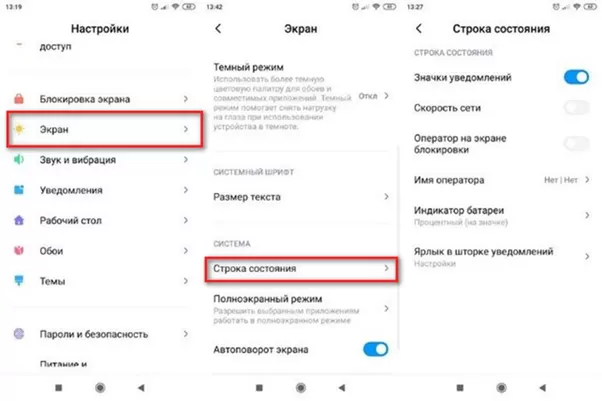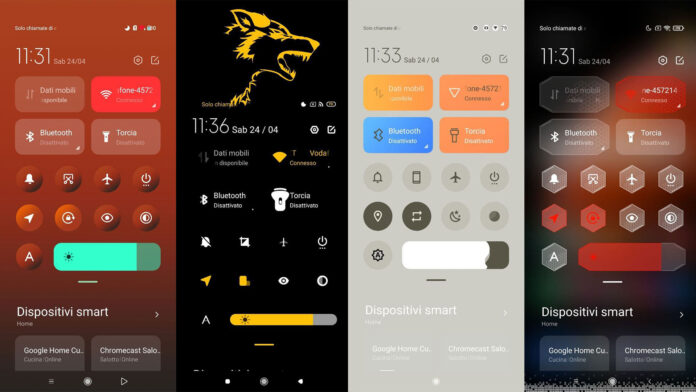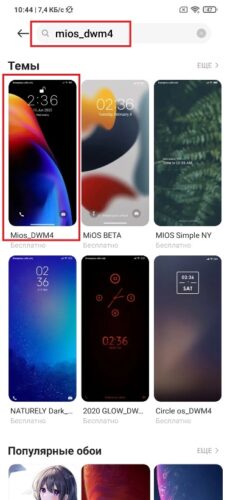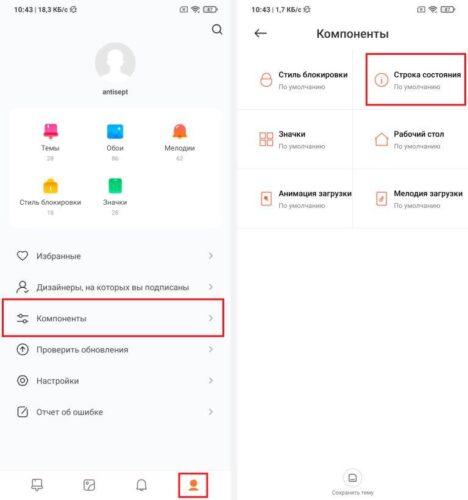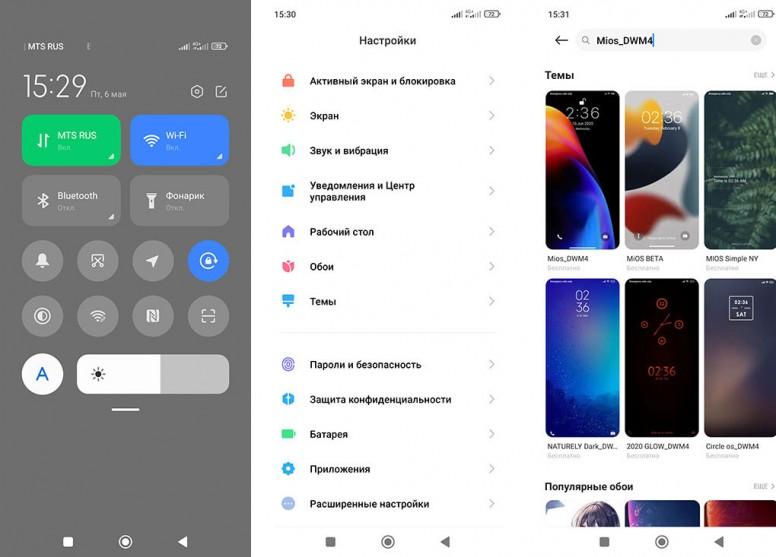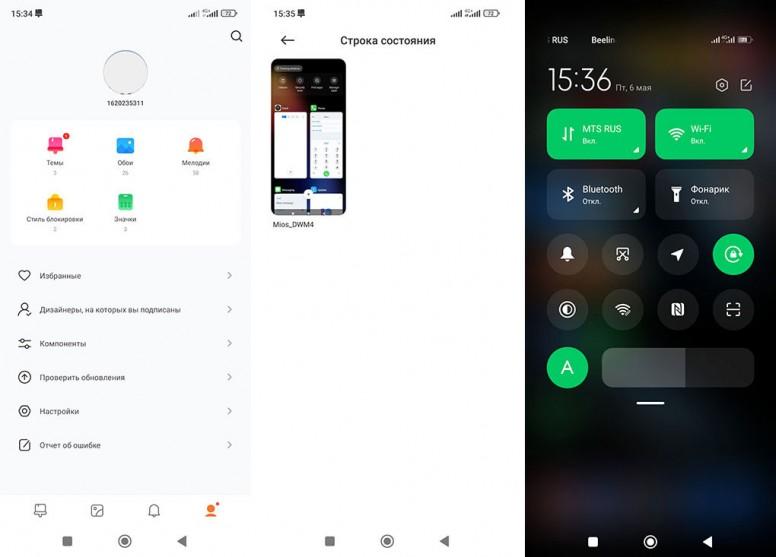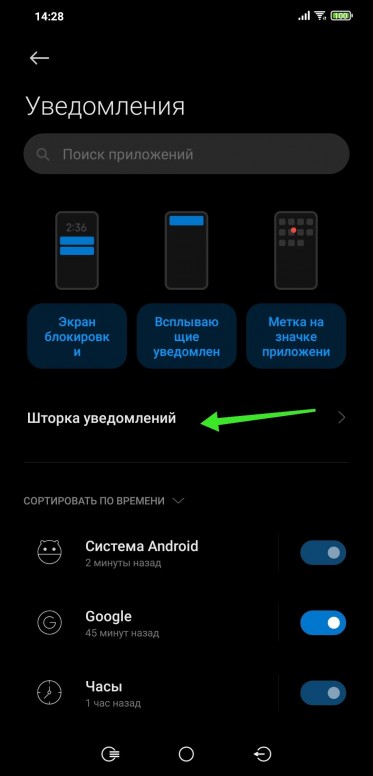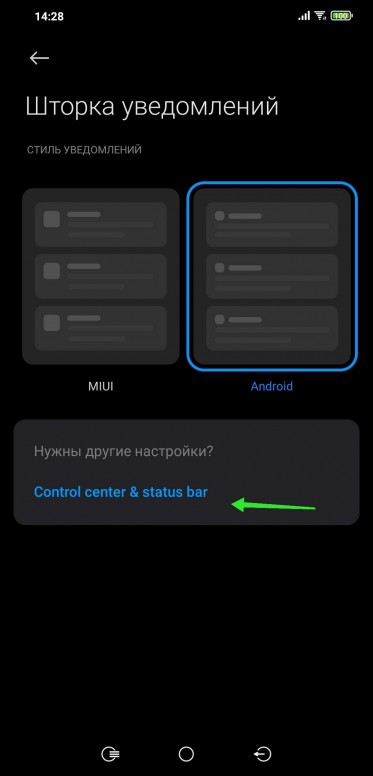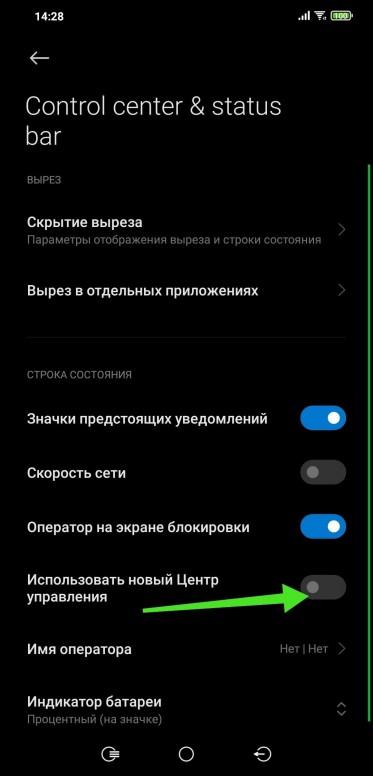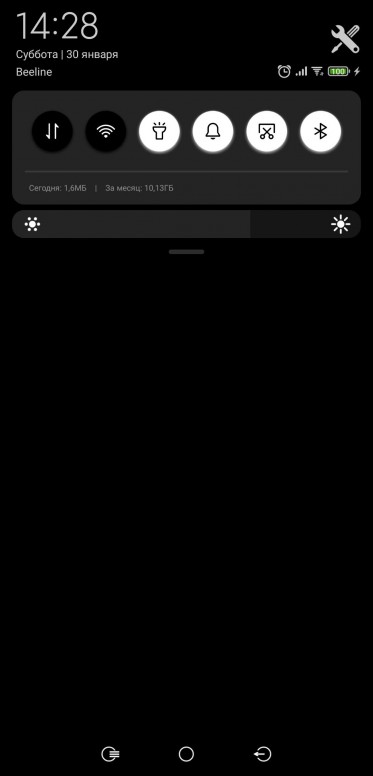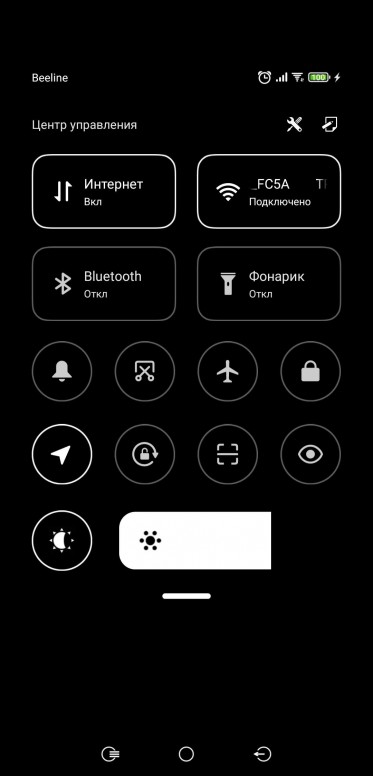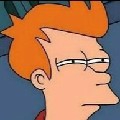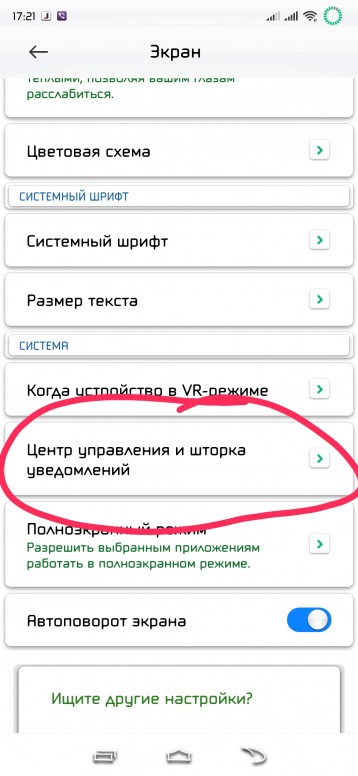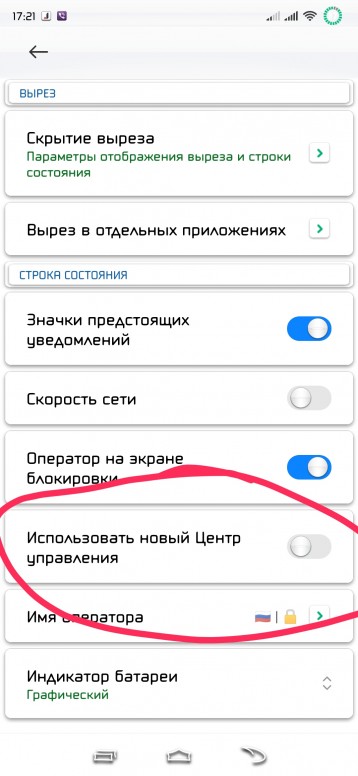В оболочке MIUI 11 на Xiaomi (Redmi) встроены гибкие настройки строки состояния – той самой, на которой отображается заряд аккумулятора, время, значки работающих беспроводных интерфейсов и, если позволите, иконки приложений уведомления которых ждут внимания.
Большинство пользователей не меняет настройки, так и пользуются телефоном в значении по умолчанию, но в этой статье я покажу как возможно настроить её под собственные потребности так, чтобы телефон Xiaomi стал удобнее.
Настройки строки состояния
Откройте общие настройки, найдите «Экран».
Теперь нажмите на опцию «Вырез и строка состояния».
Список возможных изменений на первый взгляд кажется непонятным, по крайней мере некоторые из них. Но не бойтесь, я расскажу, что они меняют в интерфейсе. Начнём с начала, нет лучшего места, чтобы начать.
Скрытие выреза – с момента роста дисплея на лицевой стороне телефонов начал появляться вырез, на одних моделях он широкий (бровь), на других маленький (капля). В этот вырез инженеры располагают не только камеры для селфи, но и датчики приближения и освещения, которые незримо помогают использовать телефон с комфортом. В MIUI 11 (в зависимости от модели) возможно выбрать один из трёх вариантов маскировки выреза:
- Не скрывать – дополнительных изменений в интерфейс не вносится;
- Скрывать и не смещать – строка заливается чёрным цветом, чтобы визуально слиться с вырезом, тем самым замаскировав его. Датчики и иконки отображаются белым для лучшего считывания;
- Скрывать и смещать – самый хитрый вариант, первая строка полностью заливается чёрным, но при этом дополнительно заливается ещё одна строка ниже её и все показатели переносятся на неё. Так визуально кажется, что выреза на экране нет вообще, но при этом теряется полезная площадь экрана.
Форма выреза – сомнительная функция, она скругляет угол обтекания капли выреза на экране, причём немного, для себя смысла этой функции не вижу, поэтому всегда отключаю.
Вырез в отдельных приложениях – для каждого установленного приложения возможно выбрать режим скрытия выреза, обычно для всех держу состояние «Авто».
Значки предстоящих уведомлений – эта опция отображает иконки приложений в том случае, если для них есть непрочитанные уведомления.
Скорость сети – добавляет показатели скорости обмена данными текущего соединения.
Оператор на экране блокировки – показывает имя сотового оператора, я оставляю для красоты, но возможно отключить, никакой функциональной нагрузки опция не несёт, только эстетическое.
Имя оператора – возможно задать иное имя для каждого оператора на каждой симке.
Индикатор батареи – возможно выбрать три варианта отображения заряда батареи в MIUI 11.
Благодаря описанным функциям возможно изменить показатели, добавить те, которых нет по умолчанию, например, скорость работы сети, или изменить форму и размер интерфейса. Экспериментируйте, найдите свою идеальную форму и сделайте процесс использования Xiaomi самым удобным для себя.
Об авторе: MiMaster
Привет, меня зовут Тимур. Я с детства увлекался компьютерами и IT-Индустрией, мне это нравится, это моя страсть. Последние несколько лет глубоко увлёкся компанией Xiaomi: идеологией, техникой и уникальным подходом к взрывному росту бизнеса. Владею многими гаджетами Xiaomi и делюсь опытом их использования, но главное — решением проблем и казусов, возникающих при неожиданных обстоятельствах, на страницах сайта mi-check.ru
- Главная
- Статьи
- Как настроить строку состояния на смартфоне Xiaomi с прошивкой MIUI 11?
Появление одиннадцатой версии прошивки MIUI позволило существенно расширить возможности настройки
Тут надо кликнуть по «Скрытие выреза». Его толщина будет зависеть от конкретной модели. Можно воспользоваться опцией «Не скрывать», тогда вырез фронталки останется видимым. Если выбрать «Скрывать и не смещать», то в верхней части дисплея появится черная полоса. На ней будет размещена основная информация в белом цвете. Также останутся видимыми датчики освещения и приближения.
Если активировать «Скрывать и смещать», то появится широкая полоса. Иконки будут размещаться в ее нижней части. Это создаст эффект цельного экрана. Минусом такого варианта является потеря полезной площади дисплейного модуля.
Можно изменить форму выреза, когда осуществляется скругление угла фронталки. На практике особого значения эта функция не имеет.
Есть возможность установить/убрать вырез для каждого приложения по отдельности. Если он не нужен для всех программ, то следует кликнуть по пункту «Авто».
В «Значках предстоящих уведомлений» становится возможным отображать значки утилит тогда, когда на них пришли уведомления. Иконка становится видимой в том случае, если уведомление не прочитано пользователем.
При активации «Скорости сети» в верхней части лицевой панели будут отражаться данные о том, каковы текущие скоростные характеристики подключения по мобильному интернету.
Если вы хотите видеть, SIM-карта какого оператора активна в настоящий момент, то выберите меню «Оператор на экране блокировки». Особенно это актуально, если на вашем смартфоне одновременно установлено две симки.
Можно назначить каждому из двух операторов имя, введя их в соответствующие строки.
Для отображения индикации батареи предусмотрено четыре способа. Первый – это графический вариант. Он представляет собой схематическое изображение аккумулятора. При выборе процентного способа отображается количество оставшихся процентов заряда. Третий метод означает слияние двух первых вариантов: графики и численного обозначения. Наименее визуально заметным является полоска вверху экрана в виде светодиодной индикации.
Всего за пару минут можно адаптировать строку состояния на телефоне Сяоми под индивидуальные потребности.
На чтение 2 мин Просмотров 74
Обновлено 21.01.2021
Появление одиннадцатой версии прошивки MIUI позволило существенно расширить возможности настройки телефона Xiaomi. Теперь пользователь может настраивать строку состояния, которая находится в верхней части экрана, по своему усмотрению.
Для этого нужно зайти в настройки и выбрать пункт «Экран». В нем есть строка «Вырез и строка состояния». Если на вашем смартфоне отсутствует вырез для фронтальной камеры, то подпункт будет называться «Строка состояния».

Тут надо кликнуть по «Скрытие выреза». Его толщина будет зависеть от конкретной модели. Можно воспользоваться опцией «Не скрывать», тогда вырез фронталки останется видимым. Если выбрать «Скрывать и не смещать», то в верхней части дисплея появится черная полоса. На ней будет размещена основная информация в белом цвете. Также останутся видимыми датчики освещения и приближения.
Если активировать «Скрывать и смещать», то появится широкая полоса. Иконки будут размещаться в ее нижней части. Это создаст эффект цельного экрана. Минусом такого варианта является потеря полезной площади дисплейного модуля.
Можно изменить форму выреза, когда осуществляется скругление угла фронталки. На практике особого значения эта функция не имеет.
Есть возможность установить/убрать вырез для каждого приложения по отдельности. Если он не нужен для всех программ, то следует кликнуть по пункту «Авто».
В «Значках предстоящих уведомлений» становится возможным отображать значки утилит тогда, когда на них пришли уведомления. Иконка становится видимой в том случае, если уведомление не прочитано пользователем.
При активации «Скорости сети» в верхней части лицевой панели будут отражаться данные о том, каковы текущие скоростные характеристики подключения по мобильному интернету.
Если вы хотите видеть, SIM-карта какого оператора активна в настоящий момент, то выберите меню «Оператор на экране блокировки». Особенно это актуально, если на вашем смартфоне одновременно установлено две симки.
Можно назначить каждому из двух операторов имя, введя их в соответствующие строки.
Для отображения индикации батареи предусмотрено четыре способа. Первый – это графический вариант. Он представляет собой схематическое изображение аккумулятора. При выборе процентного способа отображается количество оставшихся процентов заряда. Третий метод означает слияние двух первых вариантов: графики и численного обозначения. Наименее визуально заметным является полоска вверху экрана в виде светодиодной индикации.
Всего за пару минут можно адаптировать строку состояния на телефоне Сяоми под индивидуальные потребности.
Строка состояния – это верхняя строчка на телефоне. Где показаны значки и иконки, время, уровень сигнала, заряд батареи и прочее. Можно вручную настроить отображение информации в этой строке. Как это сделать? Читаем далее в статье.
Дополнительно поговорим про настройку и показ уведомлений от приложений в строке состояния, шторку уведомлений.
Содержание
- Строка состояния
- Уведомления приложений
- Шторка уведомлений
Строка состояния
Это моя строка состояния в телефоне. Значки слева направо: время, 2 уведомления от приложений, скорость мобильного интернета, установлен будильник, сигнал сотовой сети, включен wi-fi, уровень заряда батареи в процентах.
Для настройки перейдите в Настройки > Уведомления > Строка состояния.
Здесь доступны следующие опции:
- Значки уведомлений – показывать значки уведомлений от приложений или нет.
- Скорость сети – показать текущую скорость мобильного интернета или через wi-fi.
- Имя оператора на экране блокировки.
- Оператор – название оператора в строке состояния. Для экономии места лучше ничего не писать.
- Индикатор батареи – показывает заряд. Доступно 3 вида отображения: картинкой, полоской вверху экрана и в процентах.
Уведомления приложений
Для включения/отключения уведомлений перейдите в “Уведомления приложений”. Можно настроить каждое приложение вручную.
Выберите нужное приложение и включите/отключите для него показ уведомлений:
Чтобы не настраивать каждое приложение вручную, можно воспользоваться настройкой категорий. Т.е. каждая установленная программа/игра относится к определенной категории. Настройте показ уведомлений конкретно для этой категории, и настройки распространятся на все приложений этой же тематики.
Для категорий приложений предусмотрены дополнительные опции: всплывающие уведомления (в верхней части экрана), показ на экране блокировки, звуковое сопровождение или вибрация, световой индикатор.
Шторка уведомлений
Шторка уведомлений – это уведомления от приложений, сервисов, которые мы видим под меню быстрого доступа и настройкой яркости экрана.
Доступны следующие опции отображения:
- Скрывать после касания.
- Доступ с экрана блокировки – можете просмотреть уведомлений подробнее.
- Ярлык в шторке уведомлений – поиск или настройки.
Итоги. Мы увидели, как выглядит строка состояния и шторка уведомлений. Научились настраивать отображение информации в строке состояния, включать/выключать уведомления от приложений и группы приложений.
В каждой операционной системе есть как плюсы, так и минусы. К примеру, Android может предложить пользователя огромный функционал и тонкую кастомизацию внешнего вида интерфейса ОС. Но что будет, если сделать из Android удобную и гибкую операционную систему? Верно, мы получим MIUI.
Китайская компания мобильных устройств Xiaomi с самого начала своего существования решила делать все не как остальные. В большинстве случаев все разработчики стремились выпускать свои устройства, а уже затем разрабатывали фирменные оболочки и программное обеспечение. В Xiaomi решили пойти по обратному пути. Сначала они создали собственную операционную систему, и только после того, как она стала популярна среди пользователей, компания начала выпускать собственные смартфоны и планшеты.
Примечательно, что данный подход оказался удачным и принес китайским разработчикам немало денег. Благодаря собственной операционной системе и куче мелких, но полезных функций, Xiaomi тут же начала пробираться вверх и в скором времени достигла высоких результатов на мобильном рынке. Многие из пользователей смело утверждают, что последняя версия операционной системы MIUI в разы удобнее Android, а по дизайну ничуть не уступает iOS. Можно смело сказать, что выводы эти вполне обоснованы, так как в MIUI есть множество интересных функций, о которых мы вам сегодня расскажем.
1. Широкие возможности кастомизации интерфейса ОС
Любой пользователь сможет изменить внешний вид своей операционной системы благодаря огромному количеству тем, которые загружаются с официального сайта разработчика. При этом меняются не просто обои и иконки программ, а практически все элементы ОС. На данный момент в фирменном магазине насчитывается более тысячи уникальных тем, которые найдут своих почитателей.
2. Функциональный экран блокировки
Включив экран блокировки, вы сможете увидеть такие уведомления как: пропущенные звонки, сообщения, погода на ближайшие дни, воспроизводимый музыкальный трек и многое другое. В зависимости от установленной темы функционал и оформление экрана блокировки будут изменяться. Примечательно, что управление плеером происходит прямо на экране блокировки, нужно всего лишь два раза нажать на экран.
3. «Всеядный» музыкальный плеер
Музыкальный плеер MIUI оставил после себя исключительно положительные эмоции, а все благодаря широкому набору функций и возможностей. К примеру, загрузка обложек для альбомов, поиск и загрузка текстов, потрясающий интерфейс, настраиваемый эквалайзер, и, конечно же, воспроизведение всех популярных аудио форматов.
4. Функциональные иконки
Большинство пользователей Android привыкли к тому, что нажав на иконку, мы просто запустим какую-либо программу и не более того. MIUI предлагает немного расширить данный функционал. К примеру, сделав свайп по иконке блокнота откроется всплывающее окно, в котором можно выбрать создание новой заметки, а аналогичное действие по музыкальному плееру отобразит кнопки управления. Ко всему прочему, иконки некоторых программ могут изменяться, отображая конкретную информацию: значок календаря всегда отображает текущую дату, а погодного приложения – текущую температуру.
5. Фонарик
Если ваш смартфон обладает светодиодной вспышкой, то вы без труда сможете включить фонарик: удерживаем кнопку «Home» на экране блокировки или же панели переключателей. (Встроенная возможность фонарика появилась и в Android 5.0 Lollipop).
6. Черный список (блокируем нежелательные звонки и SMS-сообщения)
Если вам на телефон приходят надоедливые SMS с рекламой или же кто-то звонит вам в неподходящее время, отвлекая вас от дел, то встроенная функция блокировки сообщений и звонков, придется вам в самый раз. Пару нажатий и надоедливый номер навсегда попадает в черный список, а мы забываем о его существовании.
7. Мониторинг трафика
Данная функция будет полезна тем, кто использует лимитированные тарифы на Интернет, поэтому приходится следить за его расходом. Встроенная программа будет следить за расходованием мобильного трафика, и оповещать пользователя о приближении к указанному вами лимиту (если пользователь продолжает пользоваться Интернетом, то программа попросту блокирует соединение, дабы не выйти за рамки позволенного).
8. Функция энергосбережения
9. Встроенные права суперпользователя (ROOT-права)
Пользователи Android смартфонов и планшетов пытаются получить ROOT-права самыми различными способами, которые вы можете найти на нашем сайте в статье «Что такое ROOT и как их получить?» . Но в MIUI решили упростить данный процесс, от пользователя потребуется лишь перевести ползунок в соответствующее положение в настройках и права суперпользователя будут получены. Вдобавок ко всему вы получаете возможность управления различными программами, средством автозапуска и подобными средствами. Включить и настроить ROOT-права в MIUI можно во вкладке «Разрешения».
10. Автоматическая блокировка рекламы
Как известно в операционной системы Android множество программа и игр, в которых постоянно вылезает какая-то реклама. Если вы хотите отключить ее, то советуем вам прочесть статью «Как убрать рекламу в приложениях и браузерах на Android» . В MIUI разработчики изначально встроили собственный блокиратор рекламы, и работает он достаточно корректно, блокируя надоедливую рекламу, как в приложениях, так и в браузерах.
11. Защита системы
Несмотря на заявление компании Google об уменьшении количества вирусов на Android, в операционной системе MIUI вы найдете собственный антивирус, который проверяет посещаемые пользователем сайты, устанавливаемые приложения и файлы, которые попадают к вам на устройство.
12. Быстрое и удобное резервное копирование данных
13. Удаляем кэш и ненужным мусор
14. Запись звонков
Для многих пользователей запись телефонных разговоров является одной из самых востребованных функций, но она вряд ли когда-либо появиться в официальных прошивках Android. Именно поэтому китайские разработчики наделили MIUI встроенной функцией записи телефонных разговоров, работает, которая без нареканий.
15. Безопасная блокировка
Данная функция не позволит вашему смартфону на Android разблокироваться, принять вызов или сделать любое другое действие без вашего разрешения, пока устройство находится в сумке, кармане иди портфеле.
16. Приватное общение
У всех возникают такие ситуации, когда нужно сохранить переписку с определенным контактом втайне от остальных глаз. В этом случае в MIUI есть встроенная функция позволяющая выбрать определенный контакт, переписка с которым не будет отображаться в основном окне сообщений.
17. Отображение скорости Интернета и заряд аккумулятора в строке уведомлений
Попав в настройки панели уведомлений и статус-бара вы без труда сможете включить отображение уровня заряда вашего аккумулятора и скорости Интернет-соединения прямо в строке уведомления. По словам разработчиков MIUI именно эти два показателя являются наиболее важными и к ним всегда необходимо иметь быстрый доступ.
18. Обновления
Если обновления для Android выходят не так часто, как нам хотелось бы, то в случае с обновлениями для MIUI дела обстоят намного лучше. Да, частенько китайцы изменяют лишь внешние элементы интерфейса, но бывают и крупные обновления, которые вносят удобные и интересные функции. В любом случае Xiaomi старается выпускать обновления для всех своих устройств, и делают это они достаточно успешно.
В данной статье были перечислены наиболее интересные и востребованные функции MIUI. Да, большинство подобных функций можно реализовать в Android. Но для этого вам придется искать дополнительные приложения, скачивать их и устанавливать, а в случае с ROOT-правами и вовсе повозиться. MIUI же предлагает вам все вышеперечисленное из «коробки» и абсолютно бесплатно. Поэтому если вам надоел стоковый Android стоит обратить внимание на данную операционную систему от китайских разработчиков.
Внешний вид OC Android меняется очень неспешно, при этом количество параметров по настройке оформления оставляет желать лучшего. Благо операционная система является открытой и для нее существует множество приложений, в числе которых есть и решения, предназначенные для изменения внешнего вида.
С выбором лучшей оболочки для android-устройств мы уже разобрались, да и обзор приложений с обоями тоже был. Что же еще можно изменить в интерфейсе системы? Помимо значков и иконок можно изменить «статус-бар».
В данном материале мы познакомимся с тремя приложениями. Два из них – Super Status Bar и Omega StatusBar – ветераны данной категории, которые появились в далеких 2011-2012 годах, третье – Material Status Bar – современное решение. Дадут ли «ветераны» отпор новичку или все-таки года берут свое? Рассмотрим всех участников внимательнее и сделаем конкретные выводы в каждом случае.
В качестве тестового оборудования использовались следующие устройства: смартфоны Xiaomi Redmi Note 3 Pro (OC Android 6.0.1, MIUI 8, процессор Snapdragon 650 64 бит, 6 х 1800 МГц, видеосопроцессор Adreno 510, 2 Гбайта ОЗУ) и Jinga Basco M500 3G (OC Android 5.1, процессор MediaTek MT6580, 4 х 1300 МГц, видеосопроцессор Mali-400 MP2, 1 Гбайт ОЗУ), планшет Samsung Galaxy Tab 2 7.0 (CM 13 на базе OC Android 6.0.1, процессор TI OMAP 4430, 2 x 1200 МГц, видеосопроцессор PowerVR 540, 384 МГц, 1 Гбайт ОЗУ).
Super Status Bar
Знакомство
Изменить статус-бар можно было еще в далеком 2011 году, а стало это возможным благодаря новичку-первопроходцу – приложению Super Status Bar. Но актуальна ли сейчас спустя пять лет данная программа?
Начало работы
После запуска Super Status Bar нас поприветствуют и перекинут на главный экран, не тратя лишнее время на ввод в курс дела и обучение, что не есть хорошо.
Мы практически сразу замечаем ползунок-активатор в правой части экрана и смело переключаем его в активный режим. После чего приложение попросит активировать его в разделе «Специальные возможности» для предоставления программе расширенных прав, затем появится наш новый «статус-бар».
В отличии от стандартного он имеет другой внешний вид, фон и другое размещение элементов.
Все вышеперечисленное можно подробно настраивать. Например, мы можем переместить часы в центр экрана, как на iPhone, индикатор заряда аккумулятора батареи представить в виде процентов, а значок с приемом сотовой сети вообще убрать ради экономии места. Возможно даже отображение погоды!
Имеются и другие параметры по настройке внешнего вида, например, «iLlusory Fon» — прозрачный фон, установка своего изображения или отдельного цвета в качестве фона «статус-бара». Правда ни на одном из тестовых устройств функция не работала должны образом…
Еще в данном меню дополнительно можно активировать автоматический запуск программы при включении девайса и отображение уведомлений.
«Статус-бар» вы уже видели, далее же я предлагаю взглянуть на шторку с уведомлениями, так как благодаря данному приложению она тоже меняется. Тянем панель вниз и вуаля! У нас кардинально изменилось внутреннее меню. Теперь оно делится на две части – уведомления и наиболее используемые приложения, а также дополняется «включателями» параметров и даже виджетами, но только в премиум версии утилиты Super Status Bar.
В платной версии Super Status Bar есть также поддержка тем. Их чуть более десятка, и они неплохо смогут преобразить внешний вид вашего гаджета.
Настройки
Что касается настроек, то их не так много и их все мы перечислили по ходу ознакомления с приложением.
Тестирование
Несмотря на то, что ранее Super Status Bar поддерживал устройства с OC Android 2.1, то теперь программа работает только с OC Android 4.0 и более свежими версиями систем. Виной тому наличие функции с прозрачной шторкой.
За время использования Super Status Bar у меня было несколько проблем: критические ошибки при открытии параметров приложения (решается установкой более старых версии), периодическое зависание программы, некорректность функции «прозрачный фон» и невозможность закрытия шторки нажатием на клавишу «назад». Немало проблем с приложением, немало…
Super Status Bar адекватно работает с планшетами на OC Android 4.4 и новее.
Выводы
Если раньше Super Status Bar был единственным вариантом для смены «статус-бара», то теперь программу можно записать в аутсайдеры. Ведь она потеряла свою актуальность, последнее обновление было в 2015 году, и оно не касалось обновления дизайна или добавления новых фишек. К тому же программа не очень хорошо сочетается с Material Design и работает довольно-таки посредственно.
Если суммировать все основные моменты по приложению Super Status Bar, то его сложно советовать, а тем более покупать премиум-версию.
В MIUI
, на телефонах Xiaomi, нет привычного всем пользователям Android меню. Вместо него, есть рабочие столы
, на которых расположены все установленные приложения. Сначала, это кажется довольно неудобным. Но, спустя некоторое время, ты уже не хочешь возвращаться к прежнему меню.
Чтобы вызвать настройки рабочего стола, необходимо сделать щипок двумя пальцами на рабочем столе от краев к центру. Это движение точно такое же, как-будто вы хотите уменьшить изображение в галереи.
1. Меню рабочего стола
В настройках рабочего стола последних версий MIUI, есть 4 основных пункта. Начнем по порядку, слева направо:
- Эффекты
Здесь мы можем выбрать тему оформления вашего устройства. Это меню дублирует то, которое расположено по пути Настройки—>Темы. Останавливаться подробно на нем не будем. Думаю и так все понятно.
Виджет — это часть приложения или самостоятельное приложение, которое может быть размещено на рабочем столе и содержать какую-либо информацию. Например, погода, часы, курсы валют, новости и прочее. Они упрощают доступ к настройкам и переключателям.
Чтобы поместить виджет на рабочий стол, необходимо зайти в «Виджеты» и выбрать нужный нам.
К примеру, выведем виджет, с помощью которого можно включать и выключать Wi-Fi:
Теперь вы можете получить к нему доступ очень быстро.
Таким способом, вы можете вывести любой виджет на рабочий стол. Их достаточно много даже на только что приобретенном телефоне. А после установки приложений, станет еще больше.
Чтобы удалить виджет, просто нажмите на него и удерживайте некоторое время, а затем, не отпуская, перетащите его в верхнюю часть экрана, на значек корзины. Таким же образом, можно удалить любую иконку с рабочего стола.
Естественно, вы всегда сможете его вернуть, зайдя в раздел «Виджеты».
Обои
Здесь вы можете выбрать обои рабочего стола и экрана блокировки. Список стандартный. Однако, вы можете открыть вкладку «Онлайн» и загрузить понравившееся.
Эффекты
Это эффекты, которые будут возникать при пролистывании рабочих столов. Например, «поворот», «каскад», «вращение», «3d куб» и др. Попробуйте выбрать любой из них и перейти от одного стола к другому.
При заполнении рабочего стола значка приложений, автоматически создается новый стол. Но, если мы хотим создать его самостоятельно, то нужно:
- Сделать щипок двумя пальцами и пролистать все рабочие столы до конца, влево или вправо. А затем, просто нажать на иконку «плюс». Так мы создали новый рабочий стол.
Есть еще один способ добавления стола. О нем будет рассказано в следующем пункте. О том, как добавить новый рабочий стол MIUI9
, можно прочитать .
Если у вас несколько рабочих столов, то при нажатии на сенсорную кнопку «Домой», по умолчанию, всегда открывается первый. Но, что делать, если вам нужно, чтобы открывался, например второй или любой другой. Для этого нужно назначить главный рабочий стол:
Нажав на рабочий стол с «Плюсом», мы добавим новый стол так же, как сделали это в пункте 2.
Здесь же, мы можем менять рабочие столы места. Для этого, нажмите на любой из них и переместите в нужное место.
4. Сортировка иконок на рабочем столе
Есть 2 способа сортировки иконок:
- В пределах одного стола. Для этого, просто нажмите и удерживайте палец на иконке, а затем переместите ее в нужное место.
- Перемещение на другой рабочий стол. Для этого:
Для этого, так же есть два способа:
Чтобы переименовать папку, заходим в нее и щелкаем на название. Задаем любое.
Папки удаляются так же, как и другие иконки.
На этом, все. Надеюсь, статья будет полезна новичкам.
Идея поменять шрифт на Xiaomi у владельцев китайских аппаратов возникает в различных ситуациях: зачастую вся суть кроется в банальном желании обновить внешний вид своего смартфона, однако нередки случаи, когда к желанию сменить шрифт приводит реальная потребность, к примеру, при плохом зрении или иных ситуациях, когда требуется, чтобы отображаемый на экране текст стал крупнее или, что также не редкость, мельче.
Стоит заметить, что изменение атрибутов текста происходит абсолютно во всех приложениях устройства: в контактах, настройках, браузере и других приложениях.
Настройка шрифта
Стандартным перечнем доступных размеров символов на смартфонах Xiaomi являются три позиции: small, medium и large, соответственно (малый, средний и большой размеры). Последние же модели устройств, Redmi 4A, Redmi 4x и другие, несут в своих недрах до 5 различных размеров.
Помимо базового изменения размеров, доступна модификация различных характеристик текста: к настройке предлагаются не только стили, но и даже цвета шрифта.
Наиболее простым способом «поиграться» с параметрами символов является последовательность действий следующего порядка: «Настройки-Экран-Дополнительно-Шрифты» или же «Настройки-Дополнительно-Шрифт» в зависимости от версии прошивки MIUI.
К стандартным параметрам, которые можно изменить, являются:
- Возможность увеличить шрифт;
- Изменение самого стиля отображаемого текста.
Стоит заметить, что принятые нововведения коснутся текста, появляющегося в панели уведомлений, в системных меню, на рабочих столах, а также в меню набора номеров. Желание же изменить буквы (сделать их белыми, мелкими и пр.) в сторонних приложениях целиком и полностью зависит от возможностей самих приложений.
Стандартный способ смены шрифта
В процессе изменения настроек текста, имеют места случаи, когда невозможно изменить шрифт ввиду банальной отсутствия подобного меню.
Суть проблемы лежит в прошивке и деятельности разработчика, направленная на ограничение функциональности меню для защиты смартфона от самого пользователя. Решением проблемы является вход в категорию «Статус дизайнера», на основании которой владелец смартфона получает расширенный ассортимент настроек, включая возможность замены шрифта.
Получение статуса дизайнера происходит через аккаунт Mi Account и последующую регистрацию на официальном сайте.
Рассмотрим основные способы, как можно изменить шрифт Xiaomi Redmi и прочих смартфонов известного китайского бренда:
- Описанный ранее: «Настройки-Дополнительное», затем выбрать категорию «Выбрать шрифт». К доступным относятся стили, как размещенные «по умолчанию», так и те, которые пользователь может загрузить в директорию «MIUI/theme»;
- Более прямой: через открытие программы «Темы», где следует выбрать 4 по счету слева пункт меню (красный кружок с иероглифом), затем «Ресурсы», после чего «Шрифт». Стоит заметить, что в случае собственноручной загрузки, следует обращать внимание на тип расширения файла: обязательным условием является формат TTF скачанного файла;
- Путь в уже знакомый раздел «Темы», далее «Локально» и, наконец, «Импортировать». Последним шагом от пользователя останется выбрать категорию «Компоненты», где перейти к разделу «Шрифт».
Другие способы
Установить понравившийся стиль возможно также с использованием сторонних приложений. Так, отыскав, к примеру, шрифты для MIUI 8, пользователь имеет возможность добавить их к коллекции стандартных. Для этого, скачанные шрифты следует разместить в директории устройства и затем скачать программу Mi Font Maker. Программа позволяет отыскать через встроенный проводник необходимый файл и затем добавить его к системным.
Стоит заметить, что загружаемый файл должен обладать одним из двух форматов: ttf или mtz, а также быть представленным в кириллице: то есть, иметь как английские символы, так и русские.
Помимо сторонних способов обхода защиты настроек, существует и официальный метод отображения настроек текста. Для того, чтобы решить задачу, как поменять шрифт на Xiaomi Redmi 3S или других моделях, следует выполнить следующие действия:
- Скачать приложение QuickShortcutMaker;
- Открыв программу, перейти к пункту «Настройки», где требуется выбрать подкатегорию «Шрифт (Font)»;
- Далее следует открыть приложение, выбрать и скачать понравившейся вариант, затем открыть ПО «Темы» и перейти в режим «Офлайн»;
- После этого нажать кнопку «Импорт», указать путь к файлу и загрузить его в коллекцию уже имеющихся.
Аппараты на ОС Андроид отличаются возможностью изменить практически все в интерфейсе пользователя. Китайская модификация прошивки – miui, установленная на телефонах Xiaomi, не является исключением. В этой статье разберем работу со шрифтами. Рассмотрим на примере Xiaomi Redmi 3 как увеличить шрифт и как поменять его на полностью другой.
Изменение размера
На смартфонах Xiaomi обычно существует 3 размера шрифта: S, M, L (в более поздних версиях стало 5 размеров и даже больше). По умолчанию установлен средний размер – M. Чтобы его сменить, открываем Настройки – Экран – Размер текста. В зависимости от версии, расположение данной настройки может меняться, например, в miui 5 и 6 версии нужно перейти в Настройки – Дополнительно – Шрифт.
Если у вас не получается сменить размер, например, появляется ошибка, то у вас установлена китайская самодельная прошивка. В таком случае помогает следующая хитрость: сменить язык смартфона на английский, поменять размер и вернуть русский язык.
Стандартный способ смены шрифта
Изменить шрифт можно двумя способами: купить/скачать из магазина Xiaomi или загрузить собственный. Все шрифты должны иметь формат mtz. В зависимости от версии операционной системы способы сильно меняются, приведем наиболее популярные варианты:
Не все версии прошивок и темы поддерживают изменение системных параметров. Поэтому если у вас отсутствуют необходимые пункты меню, значит стоит использовать другие способы, описанные ниже.
Если нет опции выбрать шрифт
С приходом обновления прошивки miui 8 версии, многие столкнулись с невозможностью поставить свой вариант шрифтов, особенно такая проблема актуальна для global версий прошивок (обычно их ставят на новые смартфоны, например, Xiaomi Mi 5). На самом деле эта опция есть, просто разработчики пока не дают доступа к этой возможности всем, хотя на китайской версии эта опция разблокирована. Тем не менее пользователи нашли два варианта решения этой проблемы.
Последнее время для создания, внесение изменений и установку сторонних тем оформления, Xiaomi требует наличие аккаунта дизайнера, ниже описано как получить этот статус.
Простой вариант
Открываем Настройки – Дополнительные настройки — Регион и устанавливаем «Индия».
Переходим в Темы, обновляем и у вас должно появится меню настройки шрифтов, которое больше не исчезнет. Затем можно вернуть ваш собственный регион.
Вполне возможно, что после выхода очередного обновления этот вариант уже не будет работать. Тогда придется использовать более официальный метод, описанный ниже.
Официальный метод
- Устанавливаем программу для создания ярлыков. Например, приложение QuickShortcutMaker.
- Открываем приложение, находим «Настройки» переходим в них.
- В списке находим настройки шрифтов.
- Нажимаем на название, чтобы сменить имя.
- Нажимаем «Создать» для появления настройки на рабочем столе. Если ярлыка нигде нет, то переходим в настройки, установленные приложения, находим программу QuickShortcutMaker и в опциях разрешаем отображение ярлыков.
- Теперь у нас есть ярлык, который открывает нам настройку шрифтов, выбираем понравившийся и скачиваем.
- Нажимаем на кнопку «Theme»(темы) в правом верхнем углу, соглашаемся с предупреждениями.
- Открываем приложение «Темы», выбираем «офлайн» и нажимаем «Импорт».
- Находим расположение вашего шрифта и отмечаем его, подтверждаем кнопкой «Ок».
- Открываем созданный нами раннее ярлык, нажимаем «по умолчанию» и выбираем из списка нужный вам шрифт, после чего подтверждаем перезагрузку смартфона.
- Если у вас возникает следующая ошибка: «Themes from third-party sources are not supported, error: download auth rejected 402», значит, вашему аккаунту нужен статус дизайнера.
- Шрифт меняется только в сторонних программах, в штатных приложениях и операционной системе он остается прежним.
- Для использования этих программ требуется root-доступ.
- Искать шрифты в формате mtz. По запросу «скачать шрифты mtz» или «скачать шрифты для Xiaomi» достаточно большой выбор от разных разработчиков.
- Выбрать любой понравившийся в интернете и скачать в формате ttf, очень богатый выбор есть у компании Google по ссылке fonts.google.com , затем пользуемся конвертером для преобразования в формат для Xiaomi.
Получаем статус дизайнера
Для получения статуса дизайнера у вас должен быть создан Mi аккаунт.
Когда у вас попросят заполнить информацию банковской карты, пропускаем это и принимаем соглашение кнопкой Accept Agreement.
Теперь ждем, подтверждение обычно приходит через сутки — трое. Если вам долгое время не приходит письмо с подтверждением или отказом, то пробуем зайти на сайт под своей учетной записью, там должен быть виден статус вашей заявки.
Смена через сторонние программы
Для смены шрифта можно воспользоваться сторонними программами. У этого способа два минуса:
Самой популярной программой является iFont. Она содержит множество шрифтов с учетом языка системы, в разделе «Online» находим нужный, скачиваем и устанавливаем.
Конвертирование и скачивание
Многие задаются вопросом где можно скачать шрифт для Xiaomi, но изначально нужно разобраться в ситуации. Большинство созданных шрифтов имеют формат ttf, но для устройств Xiaomi требуется формат mtz. У пользователей два варианта:
Для конвертации используется программа для андроид под названием FONT2MTZ, к сожалению, она отсутствует в маркете гугл, ее нужно скачивать отдельно. Вы можете найти это приложение самостоятельно или воспользоваться ссылкой на страницу приложения с форума miui . Для скачивания вам необходимо зарегистрироваться там или зайти под своей учетной записью.
Сегодня мы определенно не обнаруживаем, что MIUI это предвестник различных настройки для графической составляющей смартфонов Xiaomi. Я недавно сказал тебе, как иметь 6 иконок в доке, а также изменение анимации запуска MIUI. Но возможности эстетической модификации MIUI на этом не заканчиваются, даже если не полагаться на какие-либо внешние сторонние приложения. Знаете ли вы, что сама MIUI позволяет изменять строку состояния и Центр управления в несколько кликов? Сегодня я объясню, как это сделать.
Обновление 04 / 05: в статье я добавил другие темы, из которых можно ловить рыбу, чтобы настроить Центр управления.
Я делаю две предпосылки: первая состоит в том, что этот метод меняет как строка состояния который Центр управления MIUI от Xiaomi. Следовательно, невозможно изменить только один из двух элементов. Другая предпосылка, обязанность, заключается в том, что я не гарантирую, что эта опция настройки присутствует на любой модели и любом MIUI. Могут быть смартфоны Xiaomi, у которых его нет, если сообщите об этом в комментариях, но в этом случае, к сожалению, ничего нельзя сделать для исправления.
Сказав это, давайте посмотрим, как приступить к выполнению этой графической настройки:
- Открыть приложение «Темы»
- Щелкните значок профиля в правом нижнем углу.
- Выберите «Настроить тему».
- На следующем экране нажмите «Строка состояния
В этом разделе Темы вы можете выбрать одну из сохраненных тем и применить только строку состояния и Центр управления, оставив другие компоненты пользовательского интерфейса без изменений. Это идеальный метод, если, возможно, есть тема, которая вам нравится для значков, другая для Центра управления, другая для анимации запуска и т. Д.
Ниже вы можете увидеть несколько примеров изменения строки состояния и Центра управления. Вот названия тем для поиска в приложении:
- Android 12
- благоустройство
- Крекинг Хаус
- Киберпанк 2077
- ОС мечты v12
- Неон_3МДП
- Пиксель Нео G
- ПроГугл Двойной 2.0
- ЖЕЛТЫЙ — PA
- WenyCLM
- ЧЕРНАЯ АКУЛА 3D
- ROG мод v12
- Nubia Red Magic
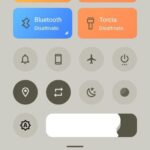
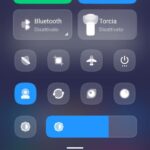
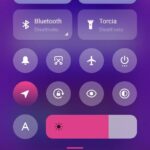
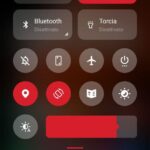
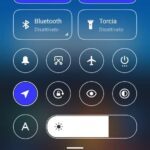
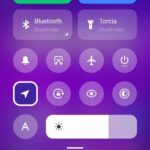
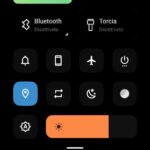
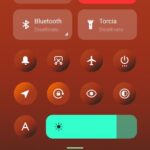

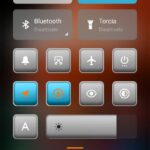
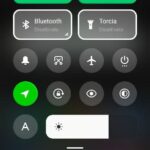
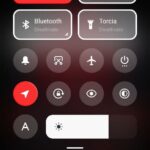
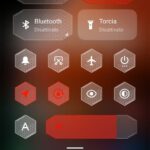
К сожалению, этот режим настройки применим не ко всем темам. Я не уверен, почему, но некоторые темы не позволяют применять только строку состояния и Центр управления, возвращая ошибку «К сожалению, наш сервер временно не работает. ошибка: проверка | превышение раз«. А поскольку в приложении «Темы» нет фильтра, который дает понять, какие темы совместимы с этой опцией, единственный способ — загрузить темы и выяснить, какие из них.
⭐️ Откройте для себя новый еженедельный флаер GizChina с всегда разными эксклюзивными предложениями и купонами.
После обновления до MIUI 13, некоторые пользователи стали жаловаться, что шторка или центр управления, стали не прозрачными. Теперь нет размытия заднего фона. А вместо него — однотонный серый цвет. Можно ли вернуть прозрачность шторки в Xiaomi, без root? Конечно. И для этого, вам понадобится сделать следующее:
- Откройте приложение «Темы» и вверху, в поиске, наберите Mios_DWM4 и загрузите ее, но не применяйте
Шторка снова станет прозрачной. Чтобы вернуть все как было, просто смените тему или отдельный ее компонент (строку состояния).
[Инструкции] Как на смартфоне Xiaomi быстро вернуть прозрачную шторку?
Владельцы смартфонов Xiaomi, Redmi и Poco ещё со времен MIUI 12.5 жалуются на то, что со свежим обновлением MIUI прозрачность шторки при её открытии была заменена на серый фон. С началом развёртывания MIUI 13 ситуация не улучшилась и данная проблема продолжает нервировать пользователей.
К примеру на моём Redmi Note 11 после получения очередного обновления MIUI 13 шторка стала серой, хотя до получения апдейта была с симпатичным полупрозрачным и размытым фоном. На самом деле вернуть прозрачную шторку на Xiaomi, Redmi или Poco совсем не сложно.
02.jpg (190.42 KB, Downloads: 10)
2022-05-06 21:03:22 Upload
Переходим в Настройки — Темы, где с помощью поиска находим тему Mios_DWM4.
Заходим в неё и загружаем (на кнопке может быть написано Премиум — не пугаемся).
После загрузки тему не применяем и возвращаемся на главную страницу приложения Темы.
03.jpg (147.34 KB, Downloads: 12)
2022-05-06 21:03:22 Upload
Здесь, на нижней панели тапаем по иконке человека, жмем Компоненты — Строка состояния и выбираем загруженную тему Mios_DWM4, после чего жмем кнопку Применить и радуемся вернувшейся полупрозрачной шторке.
Как поставить серую шторку на xiaomi redmi
Шторка уведомлений в MIUI 12 стала серой, почему и как это исправить
[Инструкции] Изменение Стиля Шторка уведомления MIUI12
2.»Шторка уведомлений»
avatar.png (196.94 KB, Downloads: 0)
2021-01-30 19:33:46 Upload
3.Control center &Status bar
avatar.png (133.72 KB, Downloads: 0)
2021-01-30 19:35:39 Upload
4.Отключем ползунок, Использовать новый Центр управления, или на оборот.
avatar.png (234.4 KB, Downloads: 0)
2021-01-30 19:37:21 Upload
Шторка Инструментов под Вашим управлением.
Спасибо удачи.
avatar.png (89.42 KB, Downloads: 0)
2021-01-30 19:38:19 Upload
avatar.png (163.99 KB, Downloads: 0)
2021-01-30 19:38:32 Upload
4162152949 | из Redmi Note 7
Screenshot_2021-01-30-17-21-30-514_com.android.settings.jpg (300.02 KB, Downloads: 0)
2021-01-30 21:23:47 Upload
IMG_20210130_172305.jpg (329.7 KB, Downloads: 0)
2021-01-30 21:23:47 Upload
IMG_20210130_172238.jpg (325.65 KB, Downloads: 0)
2021-01-30 21:23:47 Upload
KENTON 58 | из Mi 9T Pro
Artush | из Redmi Note 7

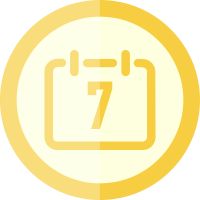







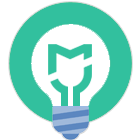









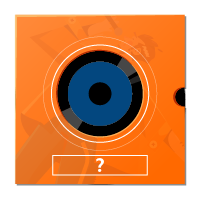
















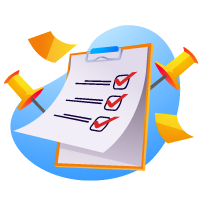




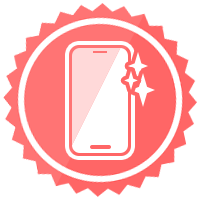
Подробнее 
Как настроить строку состояния на смартфоне Xiaomi с прошивкой MIUI 11?
Начало распространения наиболее актуальной версии прошивки MIUI 11 позволило увеличить функциональность программного обеспечения на смартфонах Xiaomi. С учётом всех нововведений несложно понять, как самостоятельно настроить строку состояния через стандартные настройки.
Первоочередным действием откройте настройки телефона и кликните по варианту «Экран», где нужна опция «Вырез и строка состояния», причём первая часть названия зависит от того, есть ли вообще в вашем устройстве на лицевой стороне вставка под модуль съёмки. Далее нужна опция «Скрытия выреза», причём подразумевается просто затемнение участка экрана в виде отступа от верхнего торца, размер которого зависит от величины самой вставки, но активировать подобную возможность необязательно. Вариант «Скрывать и не смещать» подразумевает отображение в верхней области экрана чёрной полосы, на которой контрастом будут показаны все иконки данных в контрастном оттенке.
При выборе варианта «Скрывать и смещать» отображается широкий отступ, в котором ярлыки локализуются в нижней области. Подобные решения позволяют создать впечатление цельного дисплея, а недостатком можно считать сокращение полезного пространства экрана и интерфейса.
Дополнительно системными возможностями можно откорректировать форму вставки, но при практическом оценивании подобные возможности бессмысленны. Также можно активировать или деактивировать верхнюю полосу для конкретных программ. Категория «Значки предстоящих оповещений» позволяет демонстрировать ярлыки программ, как только на них поступают сообщения. Видимость иконки проявляется тогда, когда полученное уведомление не было проверено пользователем.
Пункт «Скорость сети» позволяет в верхней области экрана демонстрировать конкретные сведения касательно текущей скорости осуществления мобильной передачи данных. Функция «Оператора на экране блокировки» позволяет смартфону показывать активную в актуальный момент SIM-карту, что в особенности желательно, когда на смартфоне в одно время задействуется сразу двое представителей услуг связи.
Каждому оператору можно самостоятельно указать своё наименование через отдельные поля. Индикация уровня заряда аккумулятора отображается четырьмя вариантами. Первый – чисто визуальный и подразумевает лишь изображение полноты батареи. Решение с процентами станет демонстрировать число от 1 до 100 для представления о доступной ёмкости. Третье предложение совмещает графическую и числовую демонстрацию, однако наименее выделяется обычная полоса в верхней части дисплея в виде световой индикации.
По итогу xiaomium.ru констатирует, что для настройки строки состояния на смартфонах китайского производителя потребуется не более нескольких минут